Το Google Play δεν λειτουργεί στο τηλέφωνο. Καταργήστε την επιλογή των επιλογών της εφαρμογής Google Play Services. Ελέγξτε το διαδίκτυο στη συσκευή σας
Αποτυχίες στην εργασία Google Play Η αγορά παρουσιάζεται σε διάφορες περιπτώσεις: τεχνικές δυσκολίες στην πλευρά των υπηρεσιών, συνεχείς απώλειες, σφάλματα εφαρμογής και απόλυτη αδυναμία λειτουργίας. Σε αυτή την ανάρτηση θα μιλήσουμε για κάποιες συστάσεις, πώς να το διορθώσουμε.
1. Πρέπει να κάνετε επανεκκίνηση της συσκευής σας Android
Το πρώτο βήμα είναι να επανεκκινήσετε τη συσκευή σας. Κατά κανόνα, αυτό θα βοηθήσει όχι μόνο το Google Play, αλλά και το άλλο σύστημα να κολλάει. Εάν αυτό δεν λύσει το πρόβλημά σας, τότε προχωρήστε.
2. Πρέπει να επαναφέρετε τις επιλογές της Αγοράς Google Play
Πώς να το κάνετε:
1. Μεταβείτε στις επιλογές.
2. Ανοίξτε "Εφαρμογές" ή "Διαχείριση εφαρμογών".
3. Αναζητήστε τη λίστα Google Play Market και κάντε κλικ σε αυτό.
4. Στο παράθυρο επιλογών εφαρμογής, επιλέξτε "Διαγραφή δεδομένων" και "Εκκαθάριση προσωρινής μνήμης".
Νομίζω ότι αυτό πρέπει να βοηθήσει όλους, αλλά αν όχι, τότε προχωρήστε.
3. Απεγκαταστήστε τις ενημερώσεις του Google Play Market
Λειτουργούμε ομοίως όπως στο βήμα 2, αλλά αντί για "Διαγραφή δεδομένων" και "Εκκαθάριση προσωρινής μνήμης" κάντε κλικ στην επιλογή "Διαγραφή ενημερώσεων". Αυτό θα επαναφέρει την αγορά Play στην αρχική της θέση κατά τη στιγμή της εγκατάστασης.
4. Καταργήστε την επιλογή των επιλογών της εφαρμογής Google Play Services.
Πάλι, μεταβείτε στις επιλογές, ανοίξτε "Εφαρμογές" και βρείτε "Υπηρεσίες Google Play" στη λίστα. Θα πρέπει να το ανοίξετε και να διαγράψετε την προσωρινή μνήμη και τα δεδομένα.
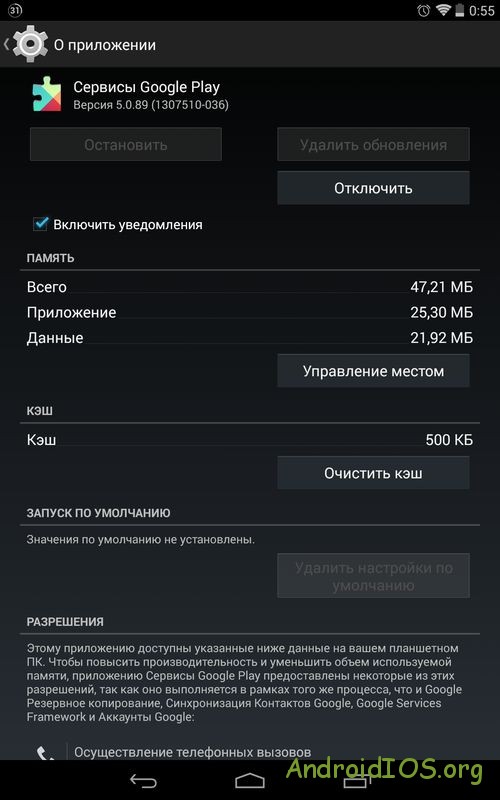
5. Ενεργοποιήστε τη Διαχείριση λήψεων.
Στην ενότητα της εφαρμογής με ένα κτύπημα προς τα αριστερά, μεταβείτε στην καρτέλα "Όλες" και ανοίξτε το "Download Manager". Εάν το έχετε απενεργοποιήσει, κάντε κλικ στην επιλογή "Ενεργοποίηση".
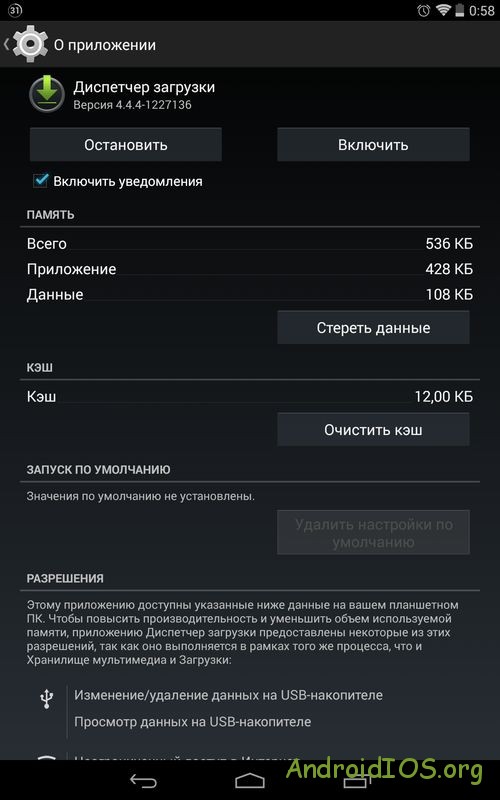
Εάν έχετε ήδη ενεργοποιήσει και οι προηγούμενες συστάσεις σίγουρα δεν βοηθήθηκαν, ακολουθήστε παρακάτω.
Google Playαυτός Play Market ή Play store - όλα αυτά είναι ένα και το αυτό πρόγραμμα, το οποίο είναι ένα από τα κύρια στο λειτουργικό σύστημα Android, γιατί ανοίγει τις πόρτες στον κόσμο των εφαρμογών και των παιχνιδιών για το smartphone και το tablet μας. Αλλά μερικές φορές συμβαίνει ότι όταν ξεκινάτε το Google Play, αντί για τις συνηθισμένες εφαρμογές, βλέπουμε μια σελίδα με την επιγραφή "Ελέγξτε τη σύνδεσή σας και προσπαθήστε ξανά" και το κουμπί Επανάληψη ή η αγορά δίνει κάποια σφάλματα. Δυστυχώς, app Google Το παιχνίδι, όπως απολύτως οποιοδήποτε άλλο πρόγραμμα, δεν προστατεύεται από κάθε είδους σφάλματα και αποτυχίες στο έργο του. Αυτό συμβαίνει αρκετά συχνά, και αν ξαφνικά έχετε ένα παρόμοιο μήνυμα ή η εφαρμογή δεν φορτώνει καθόλου, τότε αυτό το άρθρο είναι για σας.
Σε αυτό το άρθρο θα προσπαθήσουμε να ανοίξουμε την ερώτηση: Τι πρέπει να κάνω εάν η αγορά του Google Play δεν ξεκινήσει από το smartphone ή το tablet μου;και περιγράφουν επίσης όλα τα είδη προβλημάτων κατά την εργασία με το Play Store και τον τρόπο επίλυσής τους.
Μέθοδος 1
Ελέγξτε το διαδίκτυο στη συσκευή σας
Φαίνεται ότι η απάντηση είναι ασήμαντη απλή, αλλά για το Google Play απαιτείται σύνδεση στο Internet. Επομένως, πρώτα απ 'όλα ελέγξτε εάν το smartphone ή το tablet σας λειτουργεί Δίκτυο Wi-Fi ή κινητό διαδίκτυο (πακέτα δεδομένων), ίσως ξεχάσατε να το ενεργοποιήσετε. Εάν όλα λειτουργούν, μεταβείτε σε οποιοδήποτε από τα προγράμματα περιήγησης που έχετε εγκαταστήσει - Chrome, Firefox, Opera και ανοίξτε οποιαδήποτε σελίδα για να βεβαιωθείτε ότι λειτουργεί το Internet. Εάν το Internet δεν λειτουργεί, κάντε επανεκκίνηση του δρομολογητή ή του δρομολογητή σας.
Αριθμός μεθόδου 2
Επανεκκινήστε τη συσκευή Android
Συνήθως, όπως και με έναν υπολογιστή, η επανεκκίνηση θα βοηθήσει στην επίλυση πολλών προβλημάτων που μπορεί να προκύψουν κατά τη λειτουργία Συστήματα Android, μεταξύ άλλων από το Google Play.
Μέθοδος 3
Ελέγξτε τις ρυθμίσεις του τείχους προστασίας ή του λογισμικού προστασίας από ιούς που είναι εγκατεστημένο στη συσκευή
Συνήθως, οι εφαρμογές προστασίας από ιούς δεν περιορίζουν τη λειτουργία του Play Market, εκτός αν εσείς ο ίδιος στις ρυθμίσεις του τείχους προστασίας έχετε κλείσει κατά λάθος την πρόσβαση στην εφαρμογή στο Internet. Ελέγξτε τις ρυθμίσεις των εγκατεστημένων εφαρμογών προστασίας από ιούς λογισμικού και το τείχος προστασίας.
Αριθμός μεθόδου 4
Καταργήστε την προσωρινή μνήμη και διαγράψτε δεδομένα στην εφαρμογή Google Play
Αυτή η μέθοδος λύνει το πρόβλημα στις περισσότερες περιπτώσεις.
Βήμα 1 Μεταβείτε στην εφαρμογή Ρυθμίσεις στο smartphone ή στο tablet σας.
Βήμα 2 Βρείτε και ανοίξτε το στοιχείο του μενού. Διαχειριστής εφαρμογών ή Εφαρμογές και μεταβείτε στην καρτέλα "Όλες"
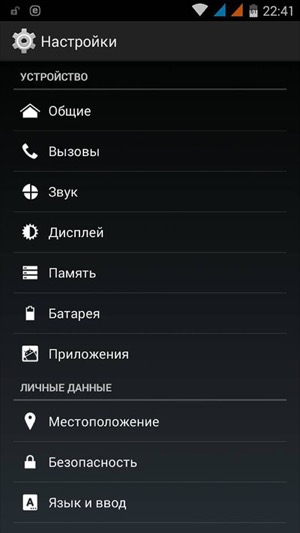
Βήμα 3 Βρείτε και ανοίξτε την εφαρμογή Google Play Store πατώντας το όνομά της.
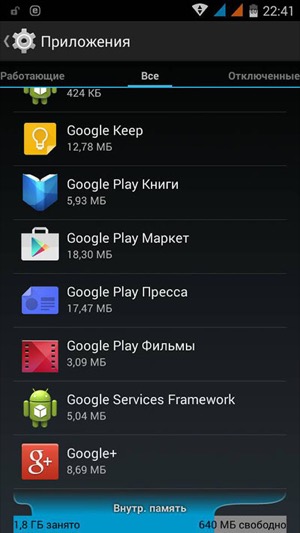
Βήμα 4 Στο παράθυρο που ανοίγει, κάντε κλικ στα κουμπιά Clear data και Clear cache

Αριθμός μεθόδου 5
Καταργήστε την εγκατάσταση τυχόν ενημερώσεων στην εφαρμογή Google Play
Εάν οι λειτουργίες που εκτελέστηκαν από τη μέθοδο # 4 δεν βοήθησαν, μπορείτε επίσης να καταργήσετε ενημερώσεις για την εφαρμογή Google Play Store. Για να το κάνετε αυτό, στο παράθυρο "Σχετικά με την εφαρμογή", κάντε κλικ στο κουμπί Κατάργηση ενημερώσεων. Όλες οι ενημερώσεις της εφαρμογής θα διαγραφούν και θα επανέλθουν στην αρχική τους κατάσταση, όπως όταν ξεκίνησαν για πρώτη φορά. Κάντε επανεκκίνηση του Android και δοκιμάστε να μεταβείτε ξανά στο Play Store.
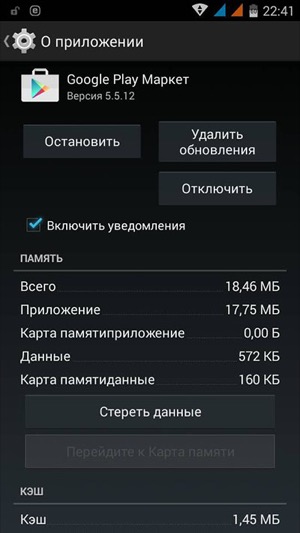
Αριθμός μεθόδου 6
Καταργήστε την προσωρινή μνήμη στην εφαρμογή Υπηρεσίες Google Play.
Εάν εξακολουθείτε να διαθέτετε ένα Google Play που δεν λειτουργεί, δοκιμάστε να εκκαθαρίσετε την προσωρινή μνήμη στην εφαρμογή Υπηρεσίες Google Play. Μπορείτε επίσης να το βρείτε ανάμεσα σε όλους εγκατεστημένα προγράμματα. Στο παράθυρο Πληροφορίες για την εφαρμογή, κάντε κλικ στο κουμπί Εκκαθάριση προσωρινής αποθήκευσης.
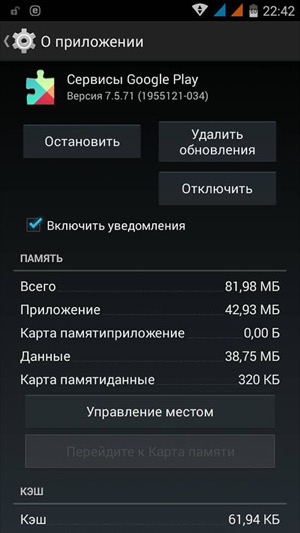
Αριθμός μεθόδου 7
Εκκαθαρίστε τα δεδομένα στο πλαίσιο υπηρεσιών Google
Η εφαρμογή πλαισίου υπηρεσιών Google είναι υπεύθυνη για σωστή εργασία όλες τις υπηρεσίες Google. Αν δεν σας βοηθήσει με την εκκαθάριση της προσωρινής μνήμης ή τη διαγραφή δεδομένων και όλα αυτά ενημερώσεις Google Αναπαραγωγή, προσπαθήστε επίσης να καθαρίσετε τα δεδομένα στο πλαίσιο υπηρεσιών Google. Για να το κάνετε αυτό, βρείτε την εφαρμογή στο μενού Διαχειριστής εφαρμογών ή Εφαρμογές και ανοίξτε το. Στο παράθυρο "Σχετικά με την εφαρμογή", κάντε κλικ στο κουμπί Διαγραφή δεδομένων και κάντε επανεκκίνηση του smartphone ή του tablet σας.
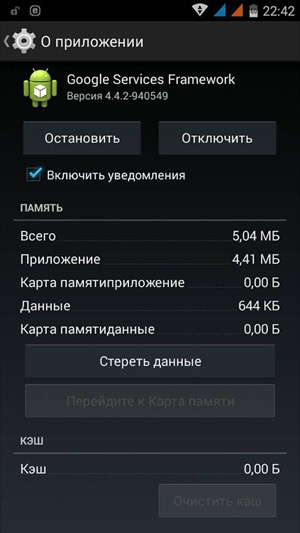
Αριθμός μεθόδου 8
Ενεργοποιήστε τις απενεργοποιημένες εφαρμογές Google και το Διαχειριστή λήψεων (Λήψεις)
Συχνά, το Google Play σταματά να λειτουργεί αν απενεργοποιήσετε κατά λάθος τις βασικές εφαρμογές Google και το Διαχειριστή λήψης, οι οποίες παίζουν άμεσο ρόλο στην υγεία της υπηρεσίας. Για να το ελέγξετε, μεταβείτε στις Ρυθμίσεις → Εφαρμογές → Απενεργοποιημένοι, εάν δεν υπάρχει τέτοια καρτέλα, στη συνέχεια Όλες (οι απενεργοποιημένες εφαρμογές θα βρίσκονται στο κάτω μέρος) και θα δείτε αν οι Διαχειριστές λήψης και οι υπηρεσίες Google είναι απενεργοποιημένοι, όπως οι Λογαριασμοί Google, το κοινωνικό δίκτυο Google+. Το Πλαίσιο Υπηρεσιών Google και άλλα, αν υπάρχουν, βεβαιωθείτε ότι έχετε ενεργοποιήσει.
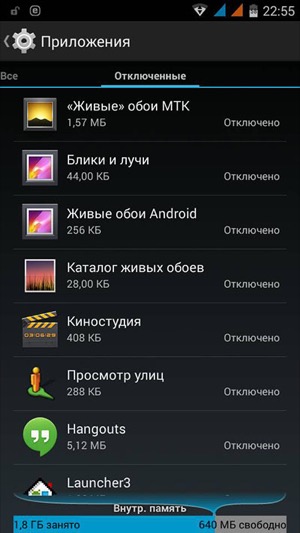
Αριθμός μεθόδου 9
Διαγράψτε το λογαριασμό σας Google και επαναφέρετε το ξανά
Μερικές φορές μπορεί να αποκατασταθεί ένα μη καταστρεπτικό κατάστημα εφαρμογών Play Market απλά διαγράφοντας τον Λογαριασμό σας Google και προσθέτοντάς το ξανά.
Βήμα 1 Μεταβείτε στην εφαρμογή "Ρυθμίσεις" και βρείτε το στοιχείο Λογαριασμοί (Λογαριασμοί)
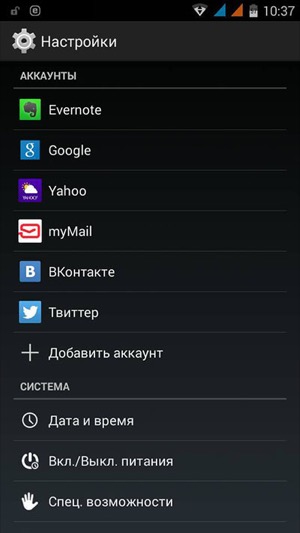
Βήμα 2 Ανοίξτε το Λογαριασμό σας Google και επιλέξτε Διαγραφή. λογαριασμό

Βήμα 3 Μετά από αυτό, κάντε επανεκκίνηση της συσκευής σας Android και επαναλάβετε την προσθήκη του λογαριασμού σας Google.
Αριθμός μεθόδου 10
Εάν το σφάλμα "Λείπει η σύνδεση" ελέγξτε την ώρα και την ημερομηνία
Αν έχετε λάθος χρόνο στο smartphone ή στο tablet σας, τότε υπάρχει πιθανότητα να εμφανιστεί ένα σφάλμα "Δεν υπάρχει σύνδεση". Επομένως, ελέγξτε τη σωστή ώρα και καθορίστε τη ζώνη ώρας σας. Συνιστάται ο συγχρονισμός αυτών των ρυθμίσεων μέσω του χειριστή κινητής τηλεφωνίας ή του WI-Fi. Για να το κάνετε αυτό, στην εφαρμογή Ρυθμίσεις, επιλέξτε το στοιχείο Ημερομηνία και ώρα και επιλέξτε τα πλαίσια ελέγχου "Ημερομηνία και ώρα δικτύου" και "Ζώνη ώρας δικτύου".
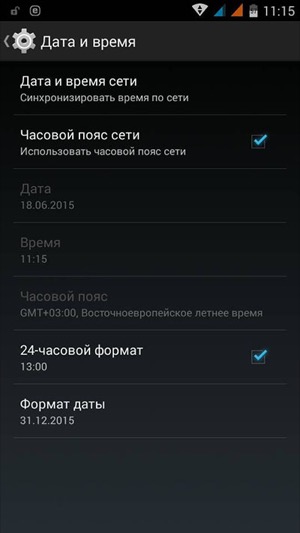
Αριθμός μεθόδου 11
Επαναφέρετε τις ρυθμίσεις Android (Hard Reset)
Αυτή η μέθοδος είναι η πιο ριζοσπαστική, αν δεν σας βοήθησε καμία από τις παραπάνω μεθόδους. Πώς να το κάνετε Hard Reset smartphone ή tablet, μπορείτε να διαβάσετε στο άρθρο Πώς να επαναφέρετε τις εργοστασιακές ρυθμίσεις Android. Πριν όμως το κάνετε αυτό και διαγράψετε όλα τα δεδομένα, τις εφαρμογές και τις επαφές από τη συσκευή σας Android, συνιστούμε αντίγραφο ασφαλείας πληροφορίες που χρειάζεστε, οι οποίες μπορούν να αποκατασταθούν αργότερα.
Ελπίζουμε ότι τουλάχιστον μία από τις μεθόδους θα σας βοηθήσει να λύσετε το πρόβλημα με την αγορά του Google Play. Αλλά μπορεί να συμβεί έτσι ώστε να μην σας βοηθήσει καμία από τις παραπάνω μεθόδους, σε τέτοιες περιπτώσεις θα πρέπει να επικοινωνήσετε με το κέντρο εξυπηρέτησης ή να χρησιμοποιήσετε την υπηρεσία μας.
Σημειώστε το άρθρο σας και μοιραστείτε με φίλους και εγγραφείτε στις κοινότητές μας στο κοινωνικά δίκτυαόπου μπορείτε να βρείτε πολύ πιο χρήσιμες πληροφορίες.
Δεν υπάρχουν σχόλιαΚαλή μέρα, εδώ και πολύ καιρό δεν υπήρχε άρθρο σχετικά με το θέμα του Android. Κατεβάστε βιβλία, μουσική, ταινίες, διάφορα προγράμματα ή παιχνίδια, για χρήστες smartphone στην πλατφόρμα Android, μπορείτε από τον επίσημο play Store Αγορά από την Google, η οποία γενικά δεν προκαλεί έκπληξη.
Σε αυτήν την υπηρεσία υπάρχουν όλα όσα χρειάζεστε για εργασία ή ψυχαγωγία. Υπάρχουν όμως περιπτώσεις όπου η Αγορά Play αρνείται να τρέξει σε συσκευές και προβλήματα Android διάφορα σφάλματα. Αυτό συμβαίνει συνήθως όταν η σύνδεση σπάσει, από ορισμένες τεχνικές εργασίες σχετικά με την υπηρεσία ( που είναι απίθανο) διακόπτει τη λήψη από την υπηρεσία ή την αναστέλλει.
Στην πραγματικότητα, αυτός είναι ο λόγος της ίδιας της συσκευής Android, ειδικά επειδή είναι διαφορετικά στα χαρακτηριστικά τους - περιοδικά "κολλάει", αλλά με όλα αυτά, άλλες υπηρεσίες θα λειτουργήσουν ως συνήθως, αντίστοιχα, αυτό το πρόβλημα θα είναι μόνο στο Play Market "e. Οι λόγοι για τους οποίους αυτή η υπηρεσία δεν λειτουργεί μπορεί να είναι μακρύς, καθώς υπάρχουν πολλοί από αυτούς, καθώς και η επίλυση αυτών των προβλημάτων.
Το Play Market δεν λειτουργεί σε συσκευές Android, τι πρέπει να κάνω ;;;
- Επανεκκινήστε το gadget σας:
Ανεξάρτητα από το πόσο εύστοχο μπορεί να ακούγεται, η επανεκκίνηση σε αυτή την προβληματική κατάσταση δεν βοηθά σπάνια. Αυτό μπορεί να είναι ένα απλό "πάγωμα" του συστήματος, το οποίο βασικά όλοι οι χρήστες Android συναντούν. Εάν η ενέργεια αυτή δεν λύσει το πρόβλημα με το έργο του Play Market "a, ας προσπαθήσουμε να διατυπώσουμε μερικούς άλλους τρόπους για να τις λύσουμε.
- Επαναφορά google ρυθμίσεις Play Market "α:
Το επόμενο βήμα στις περισσότερες περιπτώσεις είναι σε θέση να βοηθήσουν στην αποκατάσταση της αγοράς Play «α. Για να επαναφέρετε τις ρυθμίσεις, πρέπει να κάνετε τα εξής. Πηγαίνετε στο» Ρυθμίσεις «στο smartphone σας, στη συνέχεια, επιλέξτε» Εφαρμογές «ή κάποιος μπορεί να» Διαχείριση εφαρμογών " Στη συνέχεια, επιλέξτε το Market Play και κάντε κλικ στην επιλογή "Εκκαθάριση προσωρινής μνήμης" ή "Διαγραφή δεδομένων".
Μετά από αυτές τις ενέργειες, πρέπει να επανεκκινήσετε το τηλέφωνο για να αλλάξετε γρήγορα τις ρυθμίσεις του συστήματος. Μετά από αυτό, το Market Play θα πρέπει να κερδίσει. Εάν δεν εξαλείψετε το σφάλμα, διαβάστε το.
- Αφαιρέστε ενημερώσεις παιχνιδιού Αγορά "α:
Σε αυτήν τη μέθοδο, όλες οι ενέργειες είναι παρόμοιες με τις δευτερεύουσες, αντί για "Εκκαθάριση προσωρινής μνήμης", κάντε κλικ στο κουμπί "Διαγραφή ενημερώσεων".

έτσι Παίξτε υπηρεσία Η αγορά θα ανακάμψει αρχική κατάσταση. Το πρόβλημα μπορεί να βρεθεί ακριβώς σε αυτό, δεν είναι σπάνιο ότι οι ενημερώσεις που κυκλοφόρησαν πρόσφατα έχουν κάποια ελαττώματα.
- Διαγραφή Λογαριασμού Google:
Πριν χρησιμοποιήσετε αυτήν την ενέργεια, πρέπει να συγχρονίσετε τα δεδομένα (ένα αντίγραφο ), προκειμένου να αποφευχθεί η απώλεια σημαντικών και αναγκαίων πληροφοριών. Μεταβείτε στο μενού "Ρυθμίσεις", στη συνέχεια "Λογαριασμοί και συγχρονισμός", στη συνέχεια επιλέξτε το λογαριασμό σας.
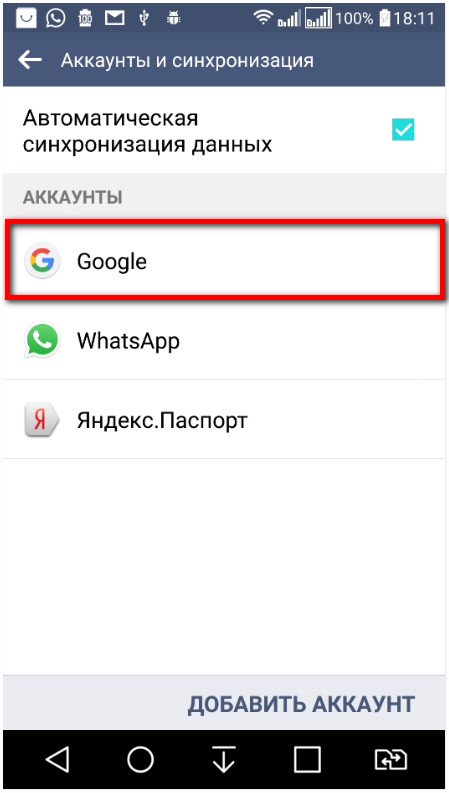
Στη συνέχεια, επιλέξτε το δικό σας mail, σημειώστε τα στοιχεία που θέλετε να συγχρονιστούν, κάντε δεξί κλικ στο "Επιλογές" (ελλείψη) και, στη συνέχεια, κάντε κλικ στο "Συγχρονισμός τώρα". Αυτό θα κάνει ένα αντίγραφο όλων των δεδομένων σας.
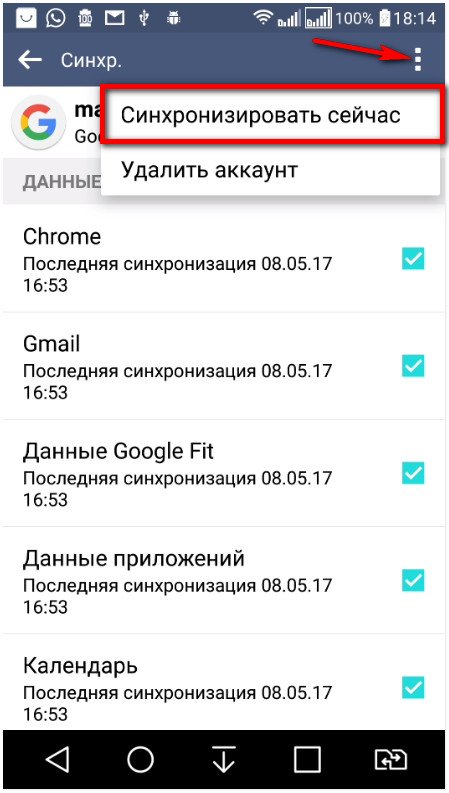
Μετά το συγχρονισμό, μπορείτε να διαγράψετε τον λογαριασμό σας. Αφού την πληκτρολογήσετε ξανά, η συσκευή σας ζητά να την επαναφέρετε από ένα αποθηκευμένο αντίγραφο των δεδομένων. Στη συνέχεια, κάντε επανεκκίνηση του smartphone. Αυτό θα βοηθήσει στην αποκατάσταση της εργασίας με το Play Market, αν όχι, θα διαβάσει ακόμη χαμηλότερα.
- Ασυμβατότητα εφαρμογών με τη συσκευή:
Οι εφαρμογές που ο χρήστης έχει εγκατασταθεί με δική τους, δηλαδή, από μια πηγή τρίτου μέρους, να επηρεάσει τη λειτουργία των Play Market «ένα, μέχρι και το κλείδωμα του λογαριασμού σας τέτοιας εφαρμογής παράδειγμα είναι η«Ελευθερία»είναι -. Το πρόγραμμα έχει σχεδιαστεί για να παρακάμψει την επαλήθευση της άδειας Play Store.
- Επαναφορά στις εργοστασιακές ρυθμίσεις:
Αυτή η ενέργεια είναι λίγο ριζοσπαστική, αλλά ωστόσο, η επαναφορά των ρυθμίσεων δεν βοηθά μερικές φορές την επιστροφή της υπηρεσίας σε αυτό το σύστημα και το σύστημα στο σύνολό του. Στις νέες Εκδόσεις Android ξεκινώντας από το σημείο 5.1 και παραπάνω ( πριν την επαναφορά), Σας συμβουλεύω να αποσυνδεθείτε από το λογαριασμό σας στο Google.
Έτσι, μεταβείτε στο μενού "Ρυθμίσεις", στη συνέχεια "Δημιουργία αντιγράφων ασφαλείας και επαναφορά" ή "Επαναφορά και επαναφορά", σε αυτή την ενότητα επιλέξτε "Επαναφορά ρυθμίσεων". 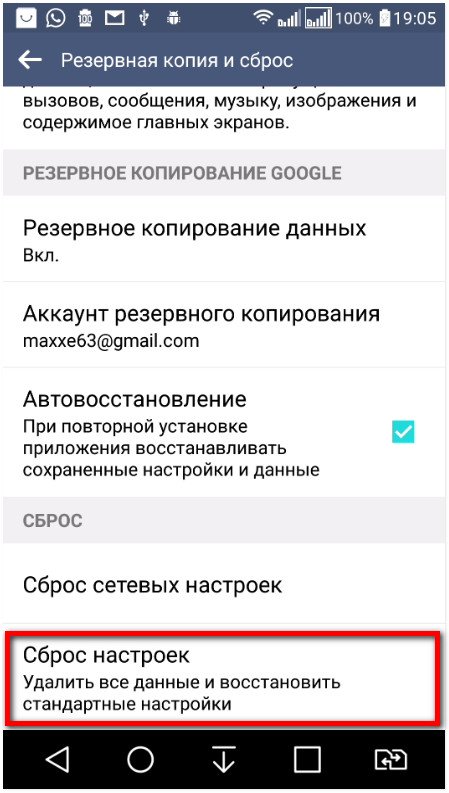
Πριν από αυτή τη δράση, βεβαιωθείτε ότι έχει ολοκληρωθεί ο πλήρης συγχρονισμός δεδομένων. Αν το τηλέφωνο είχε κάρτα μνήμης, τα δεδομένα από αυτό θα παραμείνουν ανέγγιχτα. Το smartphone θα επανεκκινήσει αυτόματα, στη συνέχεια συνδεθείτε στο λογαριασμό σας και θα επαναφέρετε τα δεδομένα από ένα αντίγραφο ασφαλείας.
- Δεν υπάρχει σύνδεση στο διαδίκτυο:
Trite, αλλά ακόμα, ελέγξτε τη σύνδεση στο Internet, ίσως απλώς λείπει. Βεβαιωθείτε ότι έχετε ελέγξει τη σύνδεση, κάντε επανεκκίνηση του δρομολογητή.
- Ο λογαριασμός Google έχει απενεργοποιηθεί:
Δεν είναι σπάνιος λόγος η απενεργοποίηση του λογαριασμού Google. Μεταβείτε στις Ρυθμίσεις, Λογαριασμοί Google, αν η εφαρμογή είναι απενεργοποιημένη, ενεργοποιήστε την και κάντε επανεκκίνηση της συσκευής.
- Επαναφορά των ρυθμίσεων της εφαρμογής Google Play:
Για να εκτελέσετε αυτήν την ενέργεια, μεταβείτε στην ενότητα "Ρυθμίσεις" και, στη συνέχεια, στην ενότητα "Εφαρμογές" ή στο "Διαχειριστής εφαρμογών", στη συνέχεια επιλέξτε την επιλογή "Υπηρεσίες Google Play". Σε αυτήν την εφαρμογή, κάντε κλικ στο πλήκτρο "Εκκαθάριση προσωρινής μνήμης".
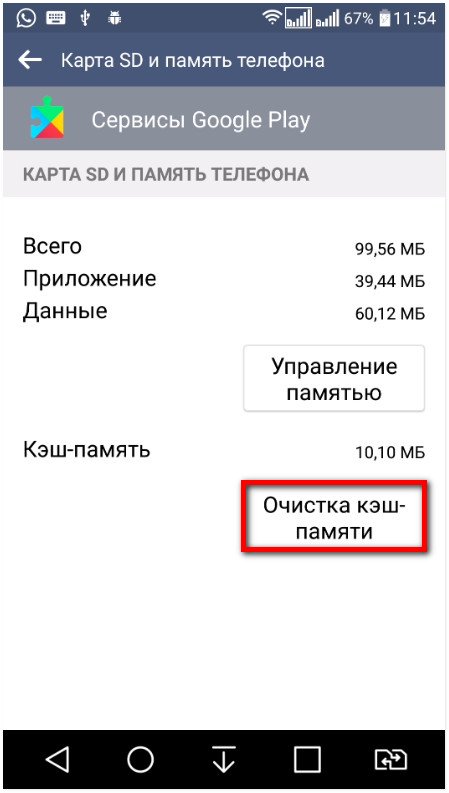
Αυτή η ενέργεια συμβάλλει επίσης στην αποκατάσταση της Αγοράς Play "a.
- Ορίστε τη σωστή ημερομηνία και ώρα:
Εάν είστε βέβαιοι για τη σύνδεση στο Internet, ελέγξτε τις ρυθμίσεις ημερομηνίας και ώρας. Μεταβείτε στο μενού "Ρυθμίσεις", "Ημερομηνία και ώρα".
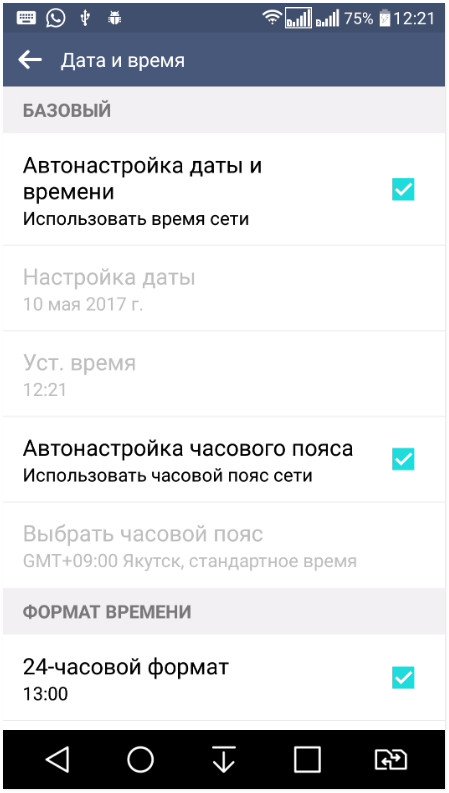
Ορίστε τη σωστή ώρα και ημερομηνία, είναι καλύτερο να συγχρονίσετε με το Internet. Στη συνέχεια, επανεκκινήστε τη συσκευή.
- Ρύθμιση του αρχείου "Hosts":
Αν η εφαρμογή "Ελευθερία" είναι εγκατεστημένη στο smartphone σας, δοκιμάστε να την σταματήσετε και να τη διαγράψετε. Μεταβείτε στο μενού "Ρυθμίσεις", "Εφαρμογή", στη συνέχεια επιλέξτε "Ελευθερία" στο μενού που ανοίξατε, κάντε κλικ στο κουμπί "Απενεργοποίηση" ή "Διακοπή" και, στη συνέχεια, απλά διαγράψτε το. Βεβαιωθείτε ότι έχετε επανεκκινήσει το smartphone.
Ορίστε το αρχείο "Hosts" για να το επεξεργαστείτε. Ας περιμένουμε σε αυτό το στάδιο λεπτομερέστερα. Είναι πιθανό ότι η ελευθερία δεν είναι εγκατεστημένη στη συσκευή σας, αλλά εξακολουθεί να υπάρχει κάποιο πρόβλημα με το αρχείο "Hosts".
Το αρχείο "Hosts" δημιουργεί τη δική του βάση δεδομένων για ιστότοπους και διευθύνσεις IP, αντίστοιχα, όταν ανοίγετε αυτόν ή εκείνο τον ιστότοπο, το σύστημα πρώτα αποκτά πρόσβαση στο αρχείο "Hosts" και στη συνέχεια στο διακομιστή DNS. Από αυτό μπορούμε να συμπεράνουμε ότι το αρχείο "Hosts" είναι ουσιαστικά ένα φίλτρο (firewall) Ως εκ τούτου, για την ασφάλεια του συστήματος, μπορεί να αποκλείσει την πρόσβαση σε έναν συγκεκριμένο ιστότοπο, συμπεριλαμβανομένης της Αγοράς Play.
Τώρα φτάνουμε στο πιο ενδιαφέρον, επεξεργαζόμαστε το αρχείο "Hosts". Προκειμένου να γίνουν αλλαγές στο αυτό το αρχείοΧρειαζόμαστε διαχειριστής αρχείων ROOT Explorer και τα δικαιώματα των ριζών. Πώς να διαβάσετε τα δικαιώματα υπερήχου στο ιστολόγιό μου.
Εκτέλεση Εφαρμογή ROOT Explorer και μεταβείτε στο φάκελο System.
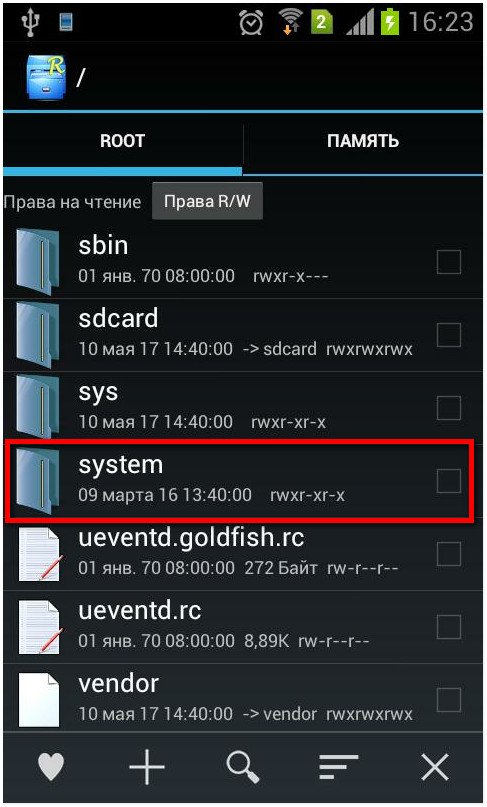
Στη συνέχεια, εισάγετε τον φάκελο κλπ και να ορίσετε δικαιώματα R / W (Read / Write), για να το κάνετε αυτό, κάντε κλικ στο κουμπί στην επάνω δεξιά γωνία.
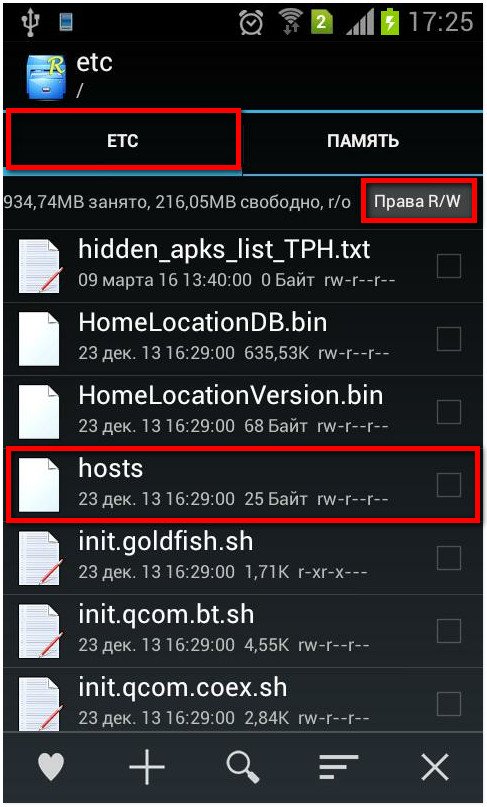
Το σύστημα θα ζητήσει τα δικαιώματα του υπερ-χρήστη, που παρέχουμε. Ανοίξτε το αρχείο "Hosts" και επιλέξτε "Editor κειμένου".
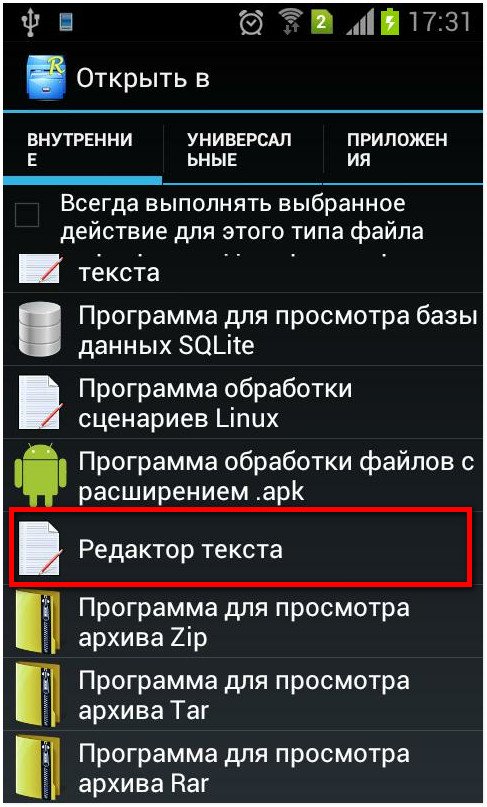
Ας το παραδεχτούμε, χωρίς Play Market και Android δεν είναι απαραίτητο. Όλες οι λήψεις και ενημερώσεις περνούν από αυτό. Εάν η πιο πολύτιμη εφαρμογή στο smartphone σας αναφέρει ότι η λειτουργία "Δεν υπάρχει σύνδεση" και το Google Play σταμάτησε να λειτουργεί, το πρόβλημα πρέπει να επιλυθεί επειγόντως, διαφορετικά θα χάσετε πολλές από τις λειτουργίες του τηλεφώνου.
Υπάρχουν 4 λόγοι για τους οποίους αρνείται να εργαστεί:
2. Η απροσδόκητη πρόσβαση του καταστήματος.
4. Ημερομηνία και ώρα.
Το άρθρο εξετάζει ΟΛΟΥΣ τρόπους για να αποκαταστήσει τη σύνδεση με το Play Market από εύκολο σε σκληρό. Θα σας ενημερώσω επίσης τι να κάνετε αν το Play Store δεν λειτουργεί και πώς να το διορθώσετε.
2 εύκολους τρόπους για να διορθώσετε προβλήματα σύνδεσης με το Market Play!
Ελέγξτε αρχικά την ώρα και το Internet. Στην πρώτη περίπτωση, το πρόβλημα έγκειται στην αδύναμη ταχύτητα σύνδεσης ή στην πλήρη απουσία του Διαδικτύου. Στο δεύτερο στη μειωμένη ημερομηνία. Παράξενη, αλλά πολλές εφαρμογές σε απευθείας σύνδεση αρνούνται να δουλεύουν με smartphones με εσφαλμένη ημερομηνία. Προφανώς, αυτό τους εμποδίζει να διατηρούν στατιστικά στοιχεία σχετικά με τη χρήση του προγράμματος.
Λύση # 1: πρόσβαση σε οποιονδήποτε ιστότοπο μέσω προγράμματος περιήγησης smartphone. Αξιολογήστε την ταχύτητα. Εάν είναι φυσιολογικό, τότε το πρόβλημα είναι διαφορετικό. Εάν φορτώνεται αργά ή δεν πάει καθόλου, λύστε το πρόβλημα της σύνδεσης στο δίκτυο.
Λύση # 2: Μάθετε την επίσημη ώρα στο Google και την εγκαταστήσετε στο τηλέφωνο. Στη συνέχεια, συνδέστε την αυτόματη ρύθμιση ώρας στις ρυθμίσεις, έτσι ώστε αργότερα να μην σκοντάψετε στην ίδια γκανιότα.
Ένας σπάνιος λόγος για τον οποίο ένα smartphone δεν μπαίνει στο Play Market;
Ακόμα και το Google έχει κακές μέρες. Περίπου 1-3 φορές το χρόνο, και μερικές φορές λιγότερο συχνά, το κατάστημα δεν είναι διαθέσιμο σε όλους τους χρήστες ή τα περισσότερα από αυτά. Αυτή η αιτία δεν μπορεί να αφαιρεθεί μόνος σας. Παραμένει αθόρυβα να περιμένει μέχρι να επιλυθεί το πρόβλημα από τους ειδικούς της εταιρείας. Είναι απίθανο ότι η Google θα περιμένει περισσότερο από μία ώρα. Σε αυτές τις περιπτώσεις, στο Play Store, ενδέχεται να λάβετε ένα τέτοιο σφάλμα κατά την είσοδό σας: "Σφάλμα κατά την ανάκτηση δεδομένων διακομιστή."
Ένας πολύπλοκος αλλά αποδεδειγμένος τρόπος επανασύνδεσης με την αγορά Play.
Ο λόγος για το πρόβλημα είναι στο αρχείο Hosts. Μπορείτε να το αλλάξετε ακούσια και να φύγετε χωρίς το "θησαυροφυλάκιο" των εφαρμογών του Google Play. Για να εξαλειφθεί η αιτία, είναι απαραίτητο να παρέμβουμε λειτουργικό σύστημα, στο ριζικό φάκελο και επεξεργαστείτε σημαντικά δεδομένα Android. 10 φορές σκέφτονται αν η προσπάθεια αξίζει το κερί. Και σε κάθε περίπτωση, επανεκκινήστε τη συσκευή, ίσως το πρόβλημα να εξαφανιστεί.
1. Για να εισχωρήσετε στο "εσωτερικό" του λειτουργικού συστήματος, πρέπει να έχετε τα κατάλληλα δικαιώματα. Το αρχείο ρίζας είναι υπεύθυνο για τους λογαριασμούς smartphone. Χρησιμοποιήστε το για να δημιουργήσετε ένα λογαριασμό Superuser με επίπεδο πρόσβασης διαχειριστή. Μπορείτε να ρίζατε το smartphone σας χρησιμοποιώντας μία από τις ακόλουθες εφαρμογές:
- Kingo και άλλοι.
Μετά την κατάλληλη δρομολόγηση, η εφαρμογή SuperSU θα εμφανιστεί στο κύριο μενού της συσκευής. Αυτό είναι το νεοδημιουργημένο "root" με απεριόριστη πρόσβαση στο εκδοτικό γραφείο των σημαντικών παραμέτρων του smartphone. Πολλοί εγκαταστήσουν το root για να καταργήσουν τα τυπικά προγράμματα ή να καταργήσουν ορισμένους περιορισμούς Χρειαζόμαστε την αποκατάσταση των αλλαγμένων κεντρικών υπολογιστών.
2. Το δεύτερο βήμα είναι η συνεργασία με το διαχειριστή αρχείων και τους Hosts. Είναι πολύ κακό αν δεν έχετε εγκαταστήσει a priori έναν διαχειριστή αρχείων στο smartphone σας. Δεν είναι δυνατή η εγκατάσταση μέσω του Google Play (αυτό είναι το πρόβλημά μας), οπότε αναζητήστε άλλους τρόπους εγκατάστασης της εφαρμογής. Συνιστάται να χρησιμοποιείτε το πρόγραμμα ES-conductor κατάλληλο και κατανοητό πρόγραμμα, αλλά οποιοσδήποτε άλλος θα κάνει.
Όταν εισάγετε τη δομή αρχείων του smartphone, ανεβείτε ένα επίπεδο στο φάκελο System. Από εκεί, μεταβείτε στο Etc και στη συνέχεια ανοίξτε το αρχείο Hosts. Για τη μεταφορά δεδομένων ασφαλείας από αρχείο σε υπολογιστή. Στη συνέχεια, καταργήστε όλα εκτός από τους κεντρικούς υπολογιστές 127.0.0.1 εργοστασιακής τιμής. Τώρα προσπαθήστε να επανασυνδεθείτε με την αγορά Play.
Πώς να λύσετε το πρόβλημα της σύνδεσης στο Play Store χωρίς να αλλάξετε Hosts;
Ορισμένοι λαμβάνουν ένα σφάλμα μετά την εγκατάσταση μιας άλλης έκδοσης της αγοράς Play. Βρείτε την πιο πρόσφατη έκδοση του Google Play (τώρα καλείται) και εγκαταστήστε την στο smartphone σας. Επανεκκινήστε. Δοκιμάστε ξανά.
Προσοχή: αν έχετε δοκιμάσει όλες τις μεθόδους και εξακολουθείτε να μην έχετε συνδέσεις, μεταφέρετε τη συσκευή στο κέντρο σέρβις. Και αν το τηλέφωνό σας είναι εγγεγραμμένο, μην το στρέφετε σε καμία περίπτωση, αυτό είναι μια ισχυρή αλλαγή στις παραμέτρους του συστήματος, η οποία θα τερματίσει τη σύμβαση εγγύησης.
Αν έχετε κάποιο άλλο λάθος, κανένα από τα παραπάνω δεν βοήθησε και το Play Market δεν λειτουργεί στο Android, γράψτε για το πρόβλημά σας στα σχόλια, θα προσπαθήσω να βοηθήσω. Καλή τύχη σε σας!
Όλοι είχαμε προβλήματα με την Αγορά Google Play κάποια στιγμή. Είτε πρόκειται για ένα μήνυμα σφάλματος κατά τη λήψη εφαρμογών, είτε για ξαφνική συντριβή στο Google Play Market, ή αυτή η υπηρεσία απλά δεν ήθελε να ανοίξει - δεν έχει σημασία. Είναι σημαντικό να έχουμε λύσεις σε τέτοια προβλήματα. Παρακάτω θα σας ενημερώσουμε για τις συστάσεις μας για περιπτώσεις, αν έχετε προβλήματα με το Google Play Market.
Από όσο γνωρίζουμε, η Google ελέγχει τακτικά την ημερομηνία και την ώρα στο smartphone σας για το Market Play. Εάν η υπηρεσία αυτή δεν μπορεί να καθορίσει την ώρα, ενδέχεται να προκύψουν κάποια προβλήματα. Οι διακομιστές της Google θα έχουν έναν δύσκολο συγχρονισμό με τη συσκευή σας, εξαιτίας της οποίας το Market Play ενδέχεται να είναι διακεκομμένο.
Για να απαλλαγείτε από αυτό το πρόβλημα, πρέπει να μεταβείτε στις ρυθμίσεις της συσκευής σας. Σε αυτά θα βρείτε την ενότητα "Ημερομηνία και ώρα". Κάντε κλικ στο εικονίδιο και θα δείτε αν είναι ενεργοποιημένη η επιλογή αυτόματου συγχρονισμού της ημερομηνίας και της ώρας στο δίκτυό σας. Εάν αυτή η επιλογή δεν είναι ενεργή, θα πρέπει να την ενεργοποιήσετε.
Εάν η παραπάνω επιλογή είναι ενεργοποιημένη στη συσκευή σας, αλλά το Google Play Market εξακολουθεί να μην λειτουργεί, τότε σε αυτή την περίπτωση θα πρέπει να ρυθμίσετε χειροκίνητα την ημερομηνία και την ώρα. Για να ξεκινήσετε, θα πρέπει να απενεργοποιήσετε την αυτόματη προσαρμογή της ημερομηνίας και της ώρας στο δίκτυο. Στη συνέχεια, αρχίστε να εισάγετε την ημερομηνία και την ώρα όσο το δυνατόν ακριβέστερα. Αν αυτή η μέθοδος δεν βοηθάει - μην ανησυχείτε, καθώς υπάρχουν πολλοί άλλοι τρόποι για να επαναφέρετε την κανονική λειτουργία του Google Play Store.
Ελέγξτε τη σύνδεσή σας στο διαδίκτυο
Αυτό μπορεί να φαίνεται απρόσκοπτα απλό και εύκολο, αλλά ο έλεγχος της σύνδεσής σας στο Internet μπορεί να σας εξοικονομήσει πολλά προβλήματα. Δοκιμάστε να μεταβείτε από το Wi-Fi στη μεταφορά δεδομένων μέσω κινητού ή αντιστρόφως και, στη συνέχεια, να μάθετε εάν έχει επιλυθεί το πρόβλημα.
Εγκαταστήστε την πιο πρόσφατη έκδοση του Google Play
Μπορεί να ακούγεται ανόητο, αλλά μερικές φορές συμβαίνει να υπάρχει μια ενημέρωση για το Google Play, αν και δεν μπορεί να γίνει αυτόματα λήψη εντός λίγων ημερών μετά την επίσημη κυκλοφορία του. Αν έχετε ήδη Αρχείο APK, τότε μπορείτε να εγκαταστήσετε πολύ γρήγορα την τελευταία έκδοση του Google Play.

Διαγραφή της προσωρινής μνήμης του Google Play Store
Σε ορισμένες περιπτώσεις, μπορείτε να κάνετε το Play Market να κερδίσει όπως πρέπει, εκκαθαρίζοντας την προσωρινή μνήμη. Μια προσωρινή μνήμη είναι μια περιοχή μνήμης όπου τα δεδομένα αποθηκεύονται προσωρινά, τα οποία, εάν είναι απαραίτητο, μπορούν να αποκατασταθούν γρήγορα χωρίς να γίνει επανεκκίνηση της συσκευής. Η εκκαθάριση της προσωρινής μνήμης μπορεί να γίνει χωρίς μεγάλη δυσκολία και αυτό μπορεί να λύσει το πρόβλημά σας.
Πρώτα από όλα, μεταβείτε στις ρυθμίσεις από την αρχική οθόνη της συσκευής σας. Στη συνέχεια, ανοίξτε την ενότητα "Εφαρμογές" ή "Διαχείριση εφαρμογών" - εξαρτάται από τη συσκευή σας. Τώρα, θα πρέπει είτε να μετακινηθείτε προς τα κάτω και κάντε κλικ στο εικονίδιο «Clear Cache», ή θα χρειαστεί να ανοίξετε το «Memory», βρείτε το εικονίδιο «Cache», κάντε κλικ πάνω του και στη συνέχεια να κάνει την αφαίρεση των δεδομένων της κρυφής μνήμης. Αφού ολοκληρωθούν όλα αυτά τα βήματα, συνδεθείτε ξανά στο Google Play Market και δείτε εάν το πρόβλημά σας έχει επιλυθεί. Αν όχι, τότε θα πρέπει να δοκιμάσετε τις άλλες μεθόδους που αναφέρονται παρακάτω.

Καθαρίστε τα δεδομένα σας στο Play Store
Η διαγραφή των δεδομένων σας από το Play Store είναι παρόμοια με την πρώτη συμβουλή μας, αλλά αυτή η διαδικασία καταστρέφει κάποιες περισσότερες πληροφορίες. Κατά τη διαγραφή, η εφαρμογή επιστρέφει στην αρχική της κατάσταση και χάνει τα αποθηκευμένα δεδομένα σας, συμπεριλαμβανομένων εκείνων που ήταν πιθανό να είναι η αιτία του προβλήματος.
Λάβετε υπόψη ότι η διαγραφή δεδομένων από το Play Store θα καταστρέψει τα αρχεία, τις ρυθμίσεις, τους λογαριασμούς, τις βάσεις δεδομένων και κάθε άλλη πληροφορία. Θα πρέπει επίσης να βεβαιωθείτε ότι έχετε στοιχεία σύνδεσης, καθώς θα καταργηθεί και από τον λογαριασμό σας στο Google Play Market.
Έτσι, για να ξεκινήσετε, μεταβείτε στις ρυθμίσεις και ανοίξτε τις "Εφαρμογές" ή "Διαχείριση εφαρμογών". Στη συνέχεια θα πρέπει να μετακινηθείτε προς τα κάτω για να δείτε και να κάνετε κλικ στο εικονίδιο «Διαγραφή δεδομένων», ή πληκτρολογήστε το «Memory», εμφανίζεται το εικονίδιο «Cache», κάντε κλικ σε αυτό, και στη συνέχεια να διαγράψετε τα δεδομένα της κρυφής μνήμης.
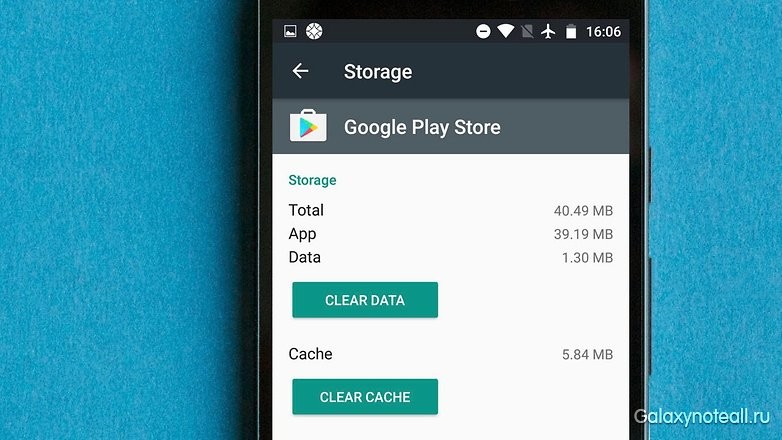
Εκκαθάριση δεδομένων και προσωρινής μνήμης στις υπηρεσίες Google Play
Είναι πιθανό τα προβλήματα με την Αγορά Play να σχετίζονται άμεσα με τις υπηρεσίες Google Play. Αν το Google Play Market μπορεί να ονομαστεί "καρδιά" της συσκευής σας Android, τότε οι Υπηρεσίες Google Play θα είναι η "ψυχή" του. Παρεμπιπτόντως, οι υπηρεσίες Google Play είναι μια μυστηριώδης διαδικασία φόντου που επιτρέπει στις εφαρμογές να επικοινωνούν με διαφορετικές περιοχές της συσκευής σας, επιτρέποντάς τους να συγχρονίζουν, να στέλνουν ειδοποιήσεις push και ούτω καθεξής.
Εάν η εκκαθάριση της μνήμης cache και των δεδομένων της αγοράς σας στο Google Play δεν σας έδινε τίποτα, τότε μπορείτε να μεταβείτε στις υπηρεσίες Google Play και να διαγράψετε την προσωρινή μνήμη και τα δεδομένα σε αυτήν την ενότητα. Αυτή η διαδικασία είναι πολύ απλή. Πρέπει να μεταβείτε στις ρυθμίσεις και να ανοίξετε το "Application Manager" (ή "Applications"). Στη συνέχεια, θα πρέπει να βρείτε την εφαρμογή Υπηρεσίες Google Play. Ανάλογα με τη συσκευή σας, κάντε κλικ στην ετικέτα "Καθαρισμός δεδομένων" ή ανοίξτε την υποενότητα "Μνήμη", βρείτε το εικονίδιο "Δεδομένα προσωρινής μνήμης", κάντε κλικ σε αυτήν και, στη συνέχεια, διαγράψτε τα δεδομένα της προσωρινής μνήμης. Εάν αυτό δεν λύσει το πρόβλημά σας, επιστρέψτε στη σελίδα της εφαρμογής εφαρμογών Google Play και κάντε κλικ στο εικονίδιο "Διαχείρηση χώρου" (ή "Διαχείριση μνήμης") και, στη συνέχεια, κάντε κλικ στο εικονίδιο "Διαγραφή όλων των δεδομένων".
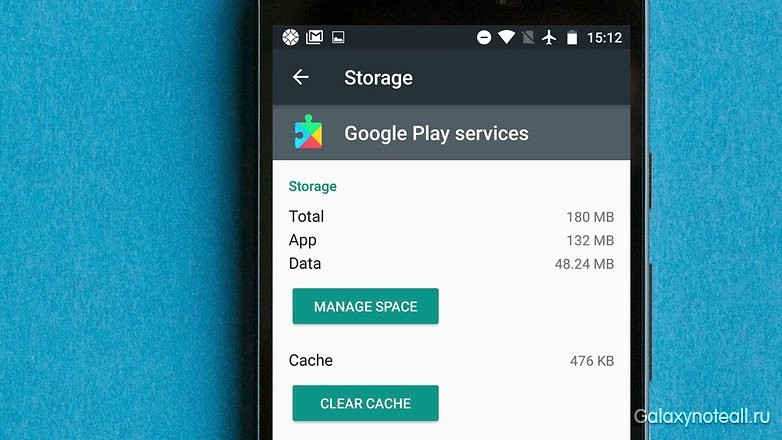
Εγκαταστήστε την τελευταία έκδοση των υπηρεσιών Google Play
Ένας άλλος τρόπος για να βοηθήσετε είναι η λήψη και εγκατάσταση της τελευταίας έκδοσης των Υπηρεσιών Google Play και του Google Play Store. Κατά τη γνώμη μας, το πιο τελευταία έκδοση Τέτοιο λογισμικό θα πρέπει να είναι το πιο σταθερό, οπότε είναι λογικό να διατηρείται αυτό το λογισμικό ενημερωμένο.
Το πρώτο πράγμα που πρέπει να κάνετε είναι να ελέγξετε την τρέχουσα κατάσταση του Google Play Store. Ανοίξτε την εφαρμογή Google Play Store και πατήστε το εικονίδιο μενού στην επάνω αριστερή γωνία της οθόνης. Στη συνέχεια, κάντε κλικ στο εικονίδιο "Ρυθμίσεις" και στο "Γενικά", μπορείτε να δείτε τις ενημερώσεις για την εφαρμογή Google Play. Τώρα κάντε κλικ στο εικονίδιο "Αυτόματη ενημέρωση εφαρμογών" και βεβαιωθείτε ότι είναι ενεργοποιημένη η επιλογή "Αυτόματη ενημέρωση εφαρμογών μέσω Wi-Fi". Στη συνέχεια, βεβαιωθείτε ότι έχετε μια σύνδεση Wi-Fi.
Λάβετε υπόψη ότι η λήψη της πιο πρόσφατης έκδοσης των Υπηρεσιών Google Play είναι πιο περίπλοκη και περιγράφει πώς θα το κάνει αυτό θα χρειαστεί πολύς χρόνος. Μπορείτε να μάθετε γι 'αυτό από το Internet.

Επανεγκαταστήστε το λογαριασμό σας Google στη συσκευή σας
Τώρα θα μιλήσουμε για πιο ριζοσπαστικούς τρόπους επίλυσης προβλημάτων. Αν σας Αναπαραγωγή εφαρμογής Η αγορά δεν λειτουργεί, τότε θα πρέπει να αναβαθμίσετε τον Λογαριασμό σας Google. Αυτό σημαίνει ότι ο λογαριασμός στο τηλέφωνό σας θα επαναφερθεί και όχι μόνο στο Google Play Store. Βεβαιωθείτε ότι γνωρίζετε τα στοιχεία του λογαριασμού σας (ή τους λογαριασμούς) πριν προχωρήσετε. Μπορείτε να χάσετε ολόκληρο το λογαριασμό σας αν δεν είστε προσεκτικοί.
Έτσι, αφαιρέστε πρώτα τον λογαριασμό σας και στη συνέχεια ξεκινήστε ξανά. Κάνε το εύκολο. Στις ρυθμίσεις, κάντε κλικ στο εικονίδιο "Λογαριασμοί". Τώρα πρέπει να κάνετε κλικ στο Λογαριασμό Google που θέλετε να διαγράψετε και, στη συνέχεια, κάντε κλικ στο εικονίδιο μενού στην επάνω δεξιά γωνία και κάντε κλικ στο εικονίδιο "Διαγραφή λογαριασμού". Θα πρέπει να το κάνετε αυτό για κάθε λογαριασμό Google στη συσκευή σας.
Το επόμενο βήμα είναι η επαναδημιουργία του λογαριασμού Google. Επιστρέψτε στις ρυθμίσεις και κάντε ξανά κλικ στο εικονίδιο "Λογαριασμός". Θα πρέπει να δείτε τις λέξεις "Προσθήκη λογαριασμού". Αν δείτε έναν λογαριασμό, τότε ξέχασα να το διαγράψετε. Κάντε κλικ στο εικονίδιο "Προσθήκη λογαριασμού" και ακολουθήστε τις υποδείξεις στην οθόνη σχετικά με τον τρόπο επαναδημιουργίας ενός λογαριασμού.

Ελέγξτε τις εφαρμογές σας με ειδικές ανάγκες
Για να λειτουργούν σωστά ορισμένες εφαρμογές, απαιτείται η συμμετοχή άλλων εφαρμογών. Αυτό ισχύει ιδιαίτερα όταν πρόκειται για εφαρμογές συστημάτων, όπως το Google Play Market. Εάν έχετε απενεργοποιήσει πρόσφατα οποιαδήποτε εφαρμογή, αυτό μπορεί να είναι η αιτία του προβλήματός σας. Ευτυχώς, μπορεί να εξαλειφθεί γρήγορα.
Έτσι, στις ρυθμίσεις, ανοίξτε το "Διαχείριση εφαρμογών" ή "Εφαρμογές" και μεταβείτε στην επιλογή " Απομακρυσμένες εφαρμογές". Εάν δείτε τυχόν αποσυνδεδεμένες υπηρεσίες, ανοίξτε τις και κάντε κλικ στο εικονίδιο "Ενεργοποίηση". Στη συνέχεια, ελέγξτε εάν το πρόβλημα έχει διορθωθεί.

Απενεργοποιήστε το VPN σας
Ένα εικονικό ιδιωτικό δίκτυο VPN είναι ένας πολύ καλός τρόπος για να αποκτήσετε το αγαπημένο σας περιεχόμενο πολυμέσων εκτός της γεωγραφικής σας θέσης. Μπορείτε επίσης να χρησιμοποιήσετε το VPN για να εγκαταστήσετε μια εφαρμογή από την αγορά Play που βρίσκεται σε άλλη χώρα. Ωστόσο, το VPN σας μπορεί να προκαλέσει προβλήματα με το Google Play Market στην περιοχή στην οποία βρίσκεστε αυτήν τη στιγμή. Εάν το παραπάνω δίκτυο είναι ενεργό στη συσκευή σας Android, θα πρέπει να το απενεργοποιήσετε. Μεταβείτε στις ρυθμίσεις, βρείτε το σημείο "Advanced" (ή "Πρόσθετα δίκτυα") και απενεργοποιήστε το.

Ενεργοποίηση διαχειριστή λήψης
Υπάρχει πιθανότητα η αγορά του Play να σταματήσει να λειτουργεί εάν ο διαχειριστής λήψεων έχει απενεργοποιηθεί. Σε αυτή την περίπτωση, η λύση θα είναι πολύ απλή. Μεταβείτε στις ρυθμίσεις και κάντε κλικ στην επιλογή "Εφαρμογές" (ή "Διαχείριση εφαρμογών"). Τώρα θα δείτε είτε μια λίστα με όλες τις εφαρμογές σας, είτε θα πρέπει να κάνετε κλικ στο εικονίδιο "Όλα". Μετά από αυτό, βρείτε το εικονίδιο "Λήψεις" ("Download Manager") και κάντε κλικ σε αυτό. Στη συνέχεια, μπορείτε να δείτε εάν ο διαχειριστής λήψης είναι απενεργοποιημένος. Εάν είναι απενεργοποιημένη, θα πρέπει να δείτε το εικονίδιο Ενεργοποίηση. Κάντε κλικ σε αυτό για να την ενεργοποιήσετε ξανά. Αν δείτε τα εικονίδια "Forced stop" και "Disable", τότε ο διαχειριστής λήψεων είναι ενεργός και μπορείτε να αγνοήσετε τις παραπάνω συμβουλές.

Διαγράψτε το αρχείο "hosts.txt" (απαιτεί δικαιώματα root)
Οι προχωρημένοι χρήστες που έχουν ήδη δικαιώματα root μπορούν να ανοίξουν το διαχειριστή αρχείων στη συσκευή τους, κατόπιν να εισέλθουν στον κατάλογο συστήματος (root) και να αναζητήσουν το αρχείο "hosts.txt". Αφού βρείτε αυτό το αρχείο, πρέπει να το διαγράψετε. Σημαντικό: Μην αγγίζετε άλλα αρχεία συστήματος!
Κατάργηση παλιών ενημερώσεων για το Google Play
Όταν αντιμετωπίζετε κάποιο πρόβλημα με την εφαρμογή, μπορείτε απλά να το αφαιρέσετε και στη συνέχεια να το εγκαταστήσετε ξανά. Ένα τέτοιο σύστημα μπορεί να είναι χρήσιμο μόνο για ορισμένες εφαρμογές και το Google Play Store, όπως γνωρίζουμε, είναι εφαρμογή συστήματος στη συσκευή σας Android. Για εσάς, μπορεί να υπάρχει μια τέτοια επιλογή - να αφαιρέσετε τις προηγούμενες ενημερώσεις για την παραπάνω εφαρμογή, και αυτό μπορεί εύκολα να εξαλείψει το πρόβλημα που έχετε.
Πρώτα πηγαίνετε στις ρυθμίσεις, κάντε κλικ στο "Εφαρμογές" ή "Διαχείριση εφαρμογών", και στη συνέχεια θα δείτε είτε μια λίστα με όλες τις εφαρμογές, είτε θα πρέπει να κάνετε κλικ στο εικονίδιο "Όλα". Τώρα βρείτε την εφαρμογή Google Play Store, ανοίξτε την και κάντε κλικ στο εικονίδιο "Κατάργηση ενημερώσεων". Εάν η παραπάνω εφαρμογή δεν λειτουργεί, θα πρέπει να επιστρέψετε στο κατάστημα Google Play και να εγκαταστήσετε ξανά τις ενημερώσεις.
Επαναφέρετε στις εργοστασιακές ρυθμίσεις του smartphone σας
Εάν εξακολουθείτε να αντιμετωπίζετε προβλήματα μετά την εφαρμογή όλων των μεθόδων που περιγράφονται παραπάνω, τότε δεν έχετε παρά να κάνετε επαναφορά στις εργοστασιακές ρυθμίσεις. Φυσικά, αυτό είναι ένα ακραίο μέτρο και όχι χωρίς συνέπειες - όλα τα δεδομένα σας θα διαγραφούν. Επομένως, θα χρειαστεί να δημιουργήσετε ένα αντίγραφο ασφαλείας όλων των σημαντικών πληροφοριών εκ των προτέρων.
Αφού αποκτήσετε ένα αντίγραφο σημαντικών δεδομένων, μπορείτε να εκτελέσετε επαναφορά. Ανοίξτε τις ρυθμίσεις, βρείτε τις ενότητες "Επαναφορά και backup"Και κάντε κλικ σε αυτό. Τώρα βεβαιωθείτε ότι είναι ενεργοποιημένο το ρυθμιστικό δίπλα στην επιλογή "Δημιουργία αντιγράφων ασφαλείας των δεδομένων μου". Κάντε κλικ στο "Δημιουργία αντιγράφων ασφαλείας λογαριασμού" για να επιλέξετε το λογαριασμό του οποίου τα δεδομένα θέλετε να αντιγράψετε. Βεβαιωθείτε επίσης ότι έχετε πρόσβαση σε αυτόν το λογαριασμό.
Αφού εκτελέσετε τα παραπάνω βήματα, μεταβείτε στο μενού "Επαναφορά και δημιουργία αντιγράφων ασφαλείας". Τώρα κάντε κλικ στο εικονίδιο "Επαναφορά στις εργοστασιακές ρυθμίσεις" στο κάτω μέρος της οθόνης. Επιβεβαιώστε ότι θέλετε να κάνετε μια τέτοια επαναφορά και το τηλέφωνό σας μετά από λίγο καιρό θα γίνει αυτό που ήταν κατά την αγορά. Μπορείτε να επαναφέρετε τα δεδομένα σας όταν συνδέεστε στο λογαριασμό σας στο Google.

Οι συμβουλές μας βοήθησαν; Έχετε άλλες συμβουλές για να επαναφέρετε το Google Play Market; Μοιραστείτε τις σκέψεις σας μαζί μας στα σχόλια.

















